Comment lire YouTube en arrière-plan gratuitement sur iPhone. C'est exactement le problème que résout un groupe assez important d'utilisateurs Apple, qui souhaitent écouter leurs chansons préférées, par exemple, puis verrouiller le téléphone normalement. Mais une telle chose n’est pas possible par défaut. Pour pouvoir lire YouTube en arrière-plan, vous devez payer un abonnement à YouTube Premium ou YouTube Music. Cependant, vous n’avez pas non plus à vous en soucier.
Il pourrait être vous intéresse

Il existe encore un certain nombre de méthodes éprouvées pour profiter gratuitement de YouTube en arrière-plan. Et bien sûr, dans ce cas, vous pouvez vous passer des abonnements précités. Alors mettons en lumière ensemble quelques méthodes qui fonctionnent de manière fiable. Il n'y en a certainement pas quelques-uns, vous avez donc l'embarras du choix. La clé est d'utiliser un navigateur qui n'a aucun problème avec la lecture de YouTube en arrière-plan.
Firefox
Le navigateur Internet Firefox est actuellement parmi les plus populaires. Il offre une interface pratique, la possibilité d'installer un certain nombre de modules complémentaires et de nombreuses autres fonctions utiles. Une vitesse solide est également une évidence. Si vous utilisez également Firefox sur votre Mac ou PC, vous pouvez synchroniser automatiquement toutes vos données. Mais passons à l'essentiel : comment lire YouTube en arrière-plan. Ouvrez simplement la page Web www.youtube.com, choisissez la vidéo que vous souhaitez lire, lancez-la et une fois la lecture commencée, vous pourrez aller à l'écran d'accueil (en faisant glisser votre doigt vers le haut ou en appuyant sur le bouton d'accueil). Mais ne soyez pas surpris de cette étape : la lecture de la vidéo cessera complètement, y compris l'audio. Après cela, il faut l'ouvrir centre de contrôle et appuyez sur le bouton surchauffer. En un rien de temps, l'audio lui-même démarrera et vous pourrez également verrouiller votre appareil.
Vous pouvez télécharger le navigateur Firefox ici
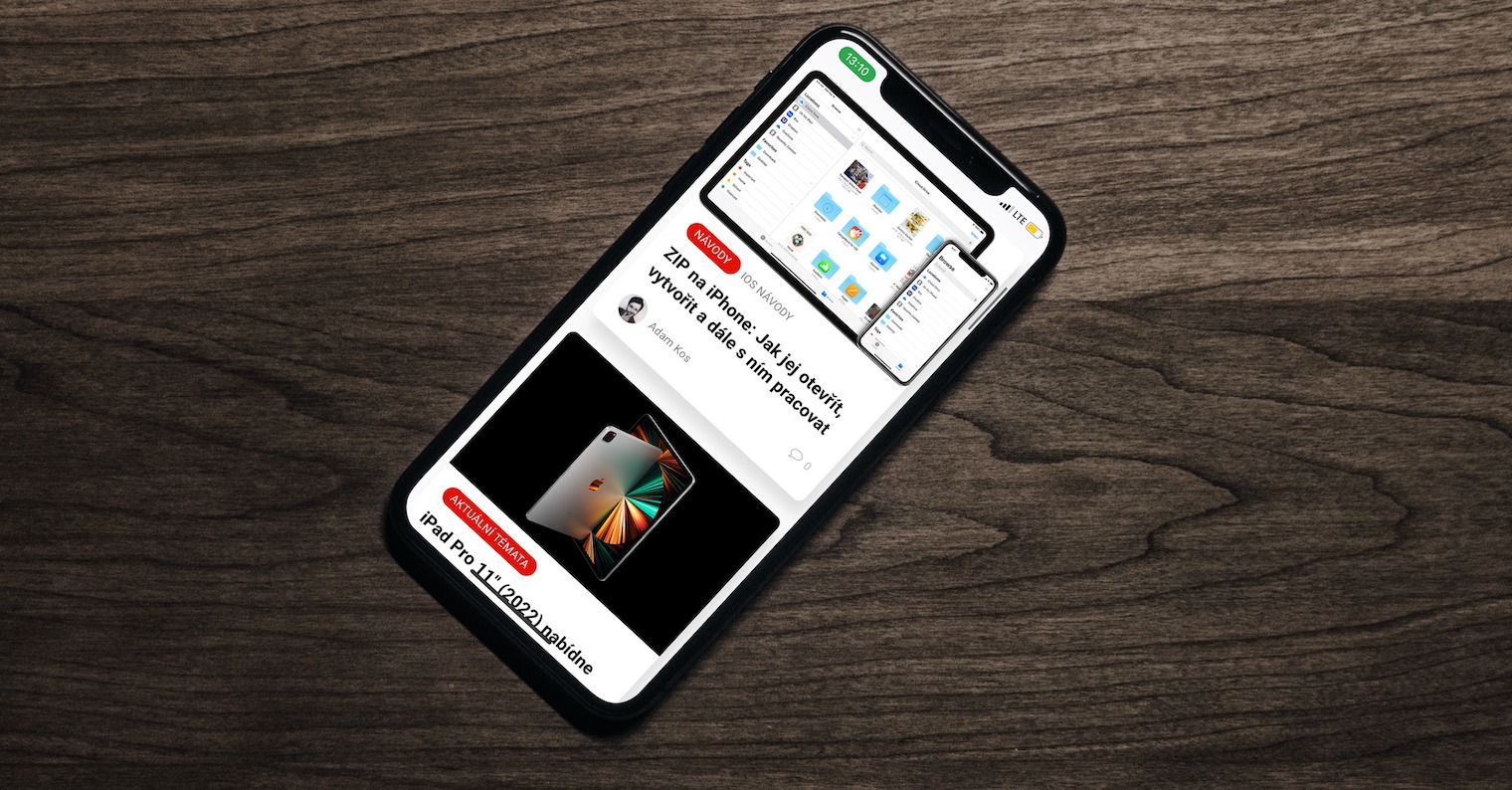
Aloha
Un autre navigateur qui fonctionne exactement comme Firefox susmentionné est Aloha. Il s'agit d'un navigateur gratuit mettant l'accent sur la simplicité et le minimalisme, pour lequel de nombreux utilisateurs l'ont apprécié. Si vous souhaitez l'utiliser pour lire YouTube en arrière-plan, rendez-vous simplement sur le site Web www.youtube.com, sélectionnez à nouveau la vidéo et démarrez-la. Après tout, c'est suffisant aller à l'écran d'accueil, ouvrir centre de contrôle et appuyez sur le bouton surchauffer.
Téléchargez le navigateur Aloha ici
Opera
Les fans du navigateur Opera seront sûrement ravis que la version mobile de ce navigateur puisse gérer cette tâche de la même manière. Grâce à cela, vous pouvez synchroniser automatiquement toutes les données de navigation, y compris les paramètres individuels, les mots de passe enregistrés et d'autres informations. Quant à la procédure elle-même, elle est pratiquement exactement la même et tout le monde peut la gérer en un claquement de doigt. Alors va simplement sur le site officiel www.youtube.com et sélectionnez/recherchez la vidéo que vous souhaitez lire. Après l'avoir démarré, c'est suffisant aller à l'écran d'accueil, puis ouvrez centre de contrôle et confirmez simplement en cliquant sur le bouton surchauffer. Grâce à cela, vous pouvez lancer la lecture en arrière-plan, afin de pouvoir, par exemple, verrouiller votre téléphone.
Vous pouvez télécharger le navigateur Opera ici
Microsoft Edge
Notre liste de navigateurs pris en charge se termine par le populaire Microsoft Edge. Il s'agit d'un autre navigateur Internet très populaire, simple et rapide sur lequel de nombreux utilisateurs comptent même sur leurs Mac et ordinateurs classiques. Bien entendu, le principal avantage est la possibilité de synchroniser toutes les données, comme ce fut le cas avec Firefox et Opera susmentionnés. Donc, si vous comptez principalement sur Microsoft Edge au travail, vous ne devriez certainement pas non plus le manquer sur votre iPhone. Mais comment lire YouTube en arrière-plan gratuitement grâce à lui ? La procédure n’est pas différente dans ce cas non plus. Il faut donc d'abord se rendre sur le site officiel www.youtube.com et choisissez une vidéo spécifique. Comme déjà mentionné, il faudra ensuite aller à l'écran d'accueil, ouvrir centre de contrôle et appuyez sur le bouton pour réactiver la lecture surchauffer.
Vous pouvez télécharger le navigateur Microsoft Edge ici
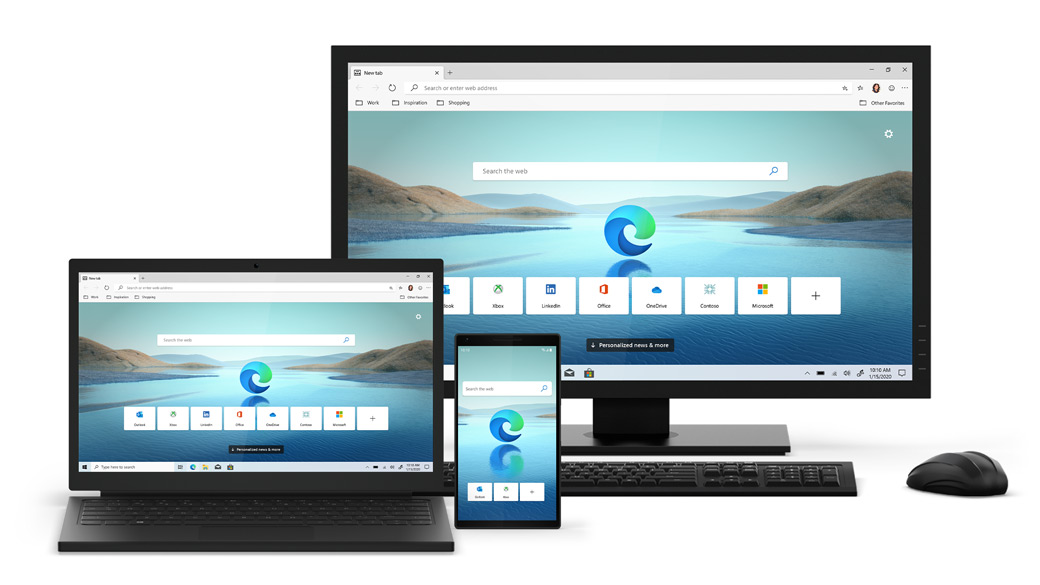
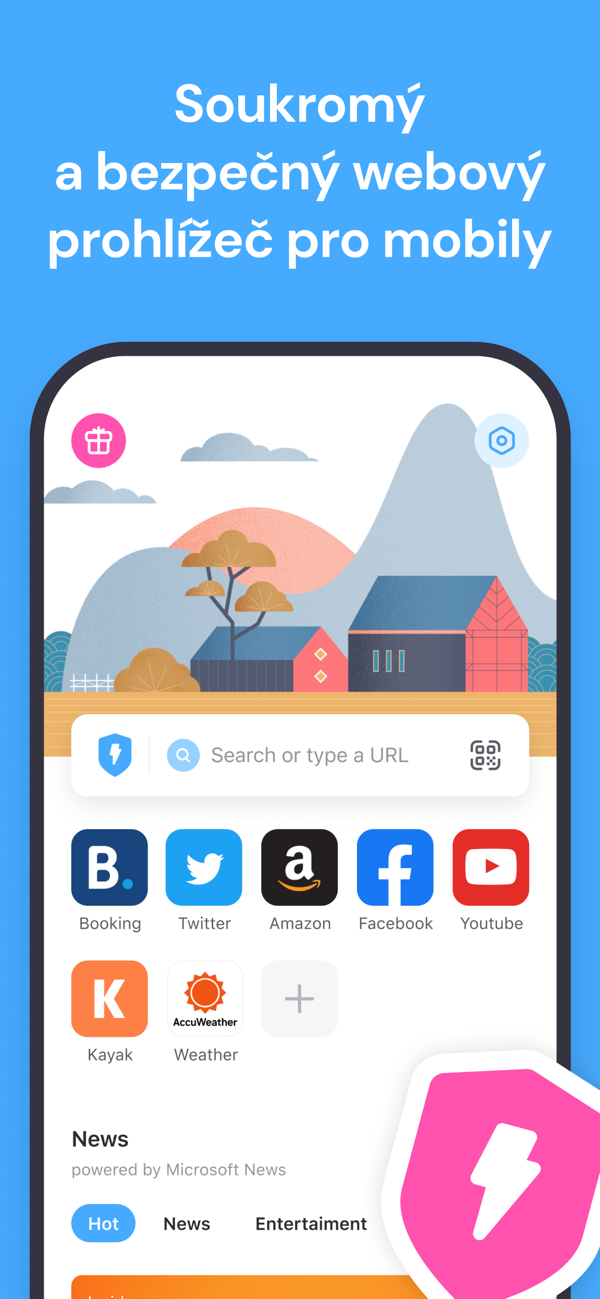
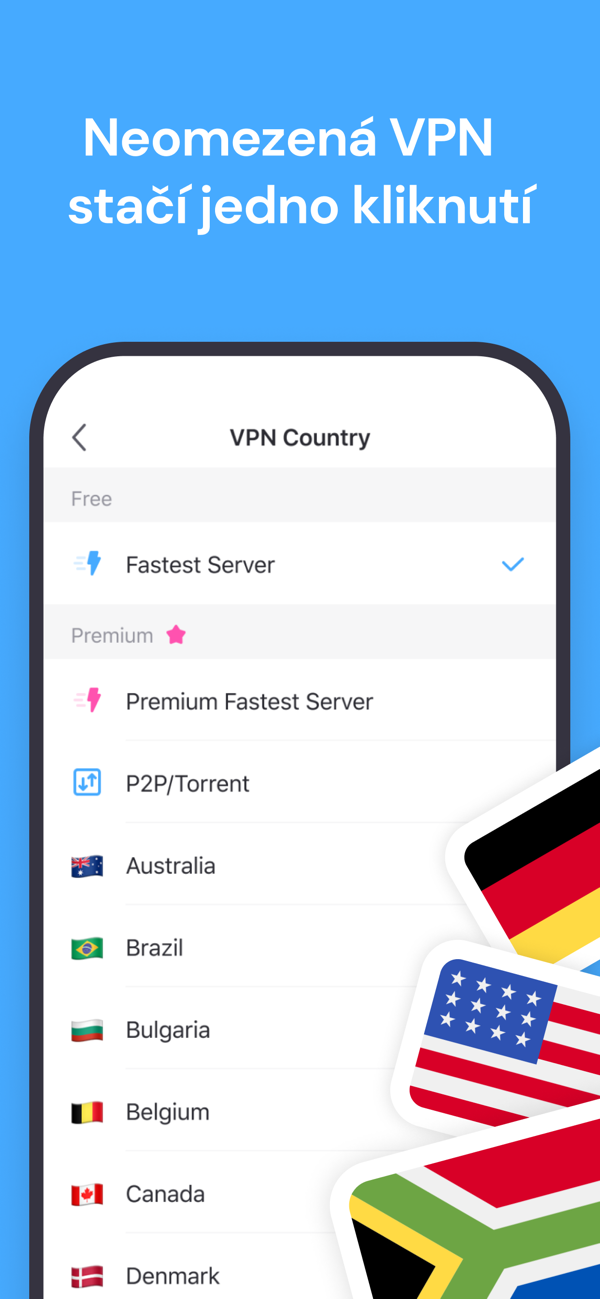
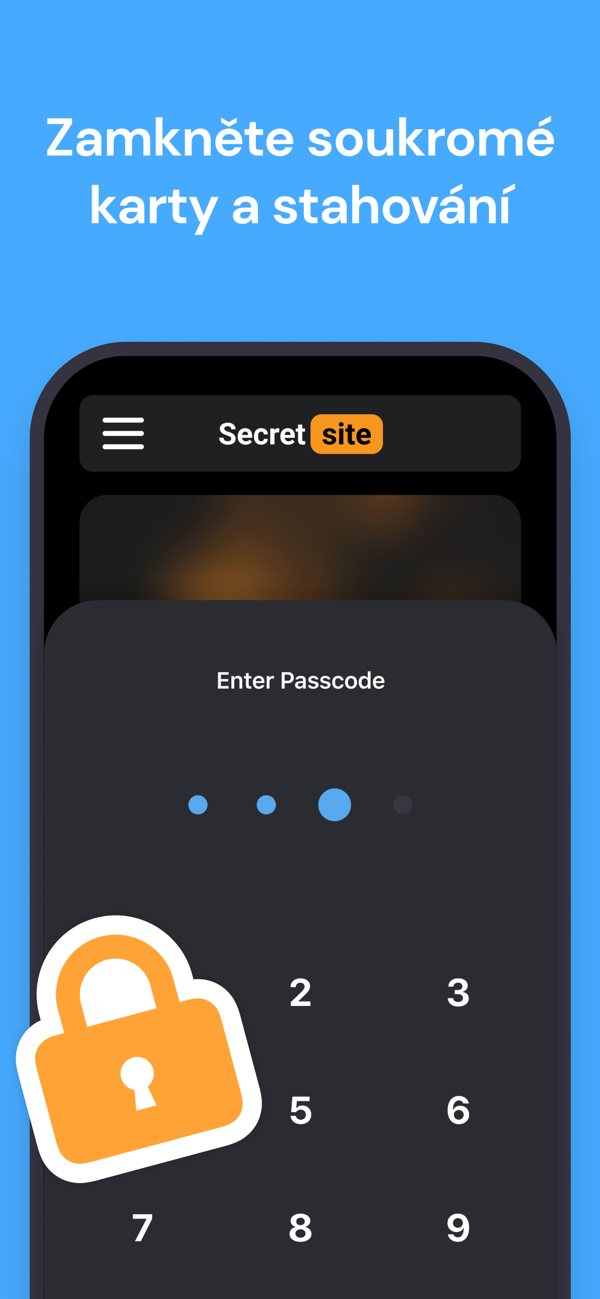


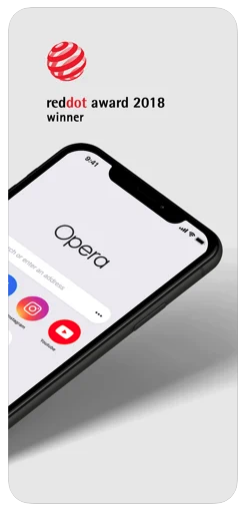
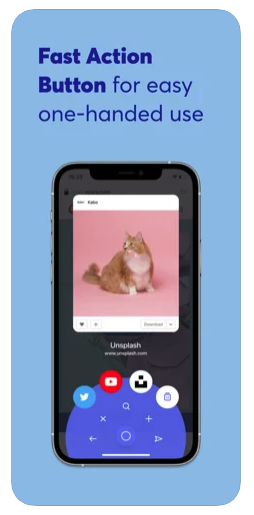
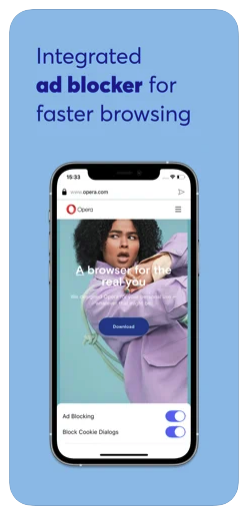
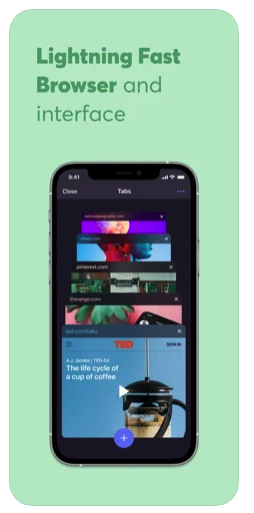

Safari peut le faire aussi, il suffit de basculer YouTube vers la version complète de la page et cela fonctionne de la même manière.